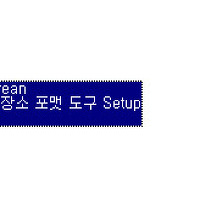컴퓨터를 자동으로 끄기 위해 여러가지 컴퓨터 자동 종료가 가능하게 하는
프로그램(Auto Power-on Shut-down, 고클린, 윈도우 자장가, 알송 등)이 있습니다.
하지만, 제가 여기서 소개해드릴 방법은
이런 프로그램없이 윈도우 자체내에 내장되어 있는 셧 다운 기능을 이용하는 것입니다.
종료 : shutdown -s -t 시간
취소 : shutdown -a
그럼 간단히 설명하겠습니다.
『사용법』
먼저 윈도우키 + R 을 눌러서 실행창을 띄워서 한시간 뒤에 꺼지도록 설정해 보겠습니다.
위의 이미지에서 보듯이 시간에 3600을 넣은것은
저 시간은 '초'입니다.
1분 60초 60분 3600초 따라서 위의 명령어는
1시간 뒤에 컴퓨터를 자동 종료하라는 명령어입니다.
그러면 위의 이미지 처럼 60분 후에 윈도우가 종료한다고 메시지가 뜹니다.
예약 종료를 취소하고 싶을 때는
위에서 설명한 shutdown -a 명령어를 윈도우키 + R를 눌러서 입력해주고 실행하면 됩니다.
그러면 위의 이미지 처럼 취소되었다는 메시지가 뜹니다. ^^
자 여기까지는 모두 이해하셨죠?
혹여 모르시겠다면 댓글로 문의주시면 성심성의껏 답변해 드리겠습니다. ^^
그 다음으로 매번 이렇게 귀찮게 명령어를 입력해야 하느냐?
이런 귀찮음을 조금이나마 피하기 위해 단축키를 만들어 보겠습니다.
『예약종료 단축키 만들기』
위의 이미지처럼 바탕화면에서 마우스 오른쪽 버튼을 누른 후
새로 만들기 -> 바로 가기 를 눌러주세요
항목 위치 입력란에
shutdown -s -t 3600을 입력하고 다음을 누릅니다.
(여기서 1시간이 아닌 10분으로 만들고 싶으면 3600대신 600을 입력하면 됩니다.)
바탕화면 생길 바로가기 단축 아이콘의 이름을 정해주는 곳입니다.
저는 1시간 후에 컴퓨터가 종료되게 단축아이콘을 만들었으니
1시간후종료 라고 입력했습니다.
그리고 마침.
그러면 보이는 것과 같은 것이 바탕화면에 생깁니다.
마찬가지로 종료예약취소 단축 아이콘도 위와 같은 방법으로 만들 수 있습니다.
이 것으로 윈도우에 내재된 명령어만 이용해서 컴퓨터 예약 종료하기를 알아봤습니다.
위 포스팅은 컴퓨터를 잘 모르는 초보가 따라 할 수 있도록
최대한 자세히 설명했습니다.
컴퓨터를 알고 계신분은 좀 답답하겠지만 양해 부탁드립니다. ^^
※ 이 글은 제가 알고 있는 수준에서의 글입니다. 혹시 제가 부족하거나, 잘못된 부분이 있다면
알려주시면 감사히 듣겠습니다.
'내가보는 IT > 컴퓨터관련' 카테고리의 다른 글
| 자동으로 드라이버 잡아주는 프로그램 - 3DP Chip 다운로드&사용방법 (0) | 2013.01.21 |
|---|---|
| MP3Gain - 음악(mp3) 볼륨 조절(사용법) (8) | 2013.01.20 |
| win shopping icon guide 삭제방법 (14) | 2012.09.04 |
| USB를 부팅가능하게 만들기 (29) | 2012.01.29 |
| 디스크 검사 및 조각모음 방법 (0) | 2012.01.04 |